วิธีสร้างหมายเลขใบแจ้งหนี้ใน Excel โดยอัตโนมัติ
ดังที่เราทราบหมายเลขใบแจ้งหนี้จะติดต่อกัน หากเราป้อนหมายเลขใบแจ้งหนี้ด้วยตนเองเราอาจลืมหมายเลขใบแจ้งหนี้ครั้งล่าสุดที่เราใช้และได้รับหมายเลขที่ทับซ้อนกันสำหรับใบแจ้งหนี้ใหม่ใน Excel ในบทความนี้ฉันจะแนะนำสองวิธีในการสร้างหมายเลขใบแจ้งหนี้โดยอัตโนมัติใน Excel อย่างง่ายดาย
- เพิ่มตัวสร้างหมายเลขใบแจ้งหนี้โดยอัตโนมัติใน Excel
- เพิ่มหมายเลขใบแจ้งหนี้ด้วยคุณสมบัติ Insert Sequence Number ของ KTE
เพิ่มตัวสร้างหมายเลขใบแจ้งหนี้โดยอัตโนมัติใน Excel
1. สร้างสมุดงานใหม่หรือเปิดสมุดงานคุณจะเพิ่มหมายเลขใบแจ้งหนี้โดยอัตโนมัติ
2. ค้นหาเซลล์ว่างและป้อนหมายเลขเริ่มต้นของหมายเลขใบแจ้งหนี้ของคุณ ในกรณีของเราและป้อน 10000 ในเซลล์ D2
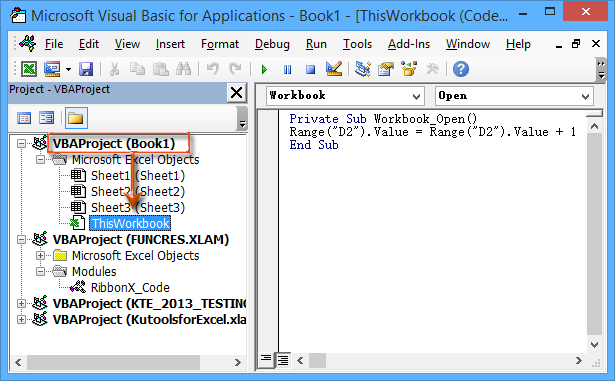
3. เปิดกล่องโต้ตอบ Microsoft Visual Basic for Applications โดยกดปุ่ม อื่น ๆ + F11 พร้อมกันจากนั้นขยายไฟล์ VBAProject (สมุดงานปัจจุบัน)แล้วดับเบิลคลิกที่ไฟล์ สมุดงานนี้. ดูภาพหน้าจอด้านซ้าย:
หมายเหตุ ในกรณีของเราให้ดับเบิลคลิกที่ไฟล์ สมุดงานนี้ ภายใต้ VBAProject (เล่ม 1).
4. วางรหัสต่อไปนี้ลงในหน้าต่างเปิด
VBA: ตัวสร้างหมายเลขเสียง
Private Sub Workbook_Open()
Range("D2").Value = Range("D2").Value + 1
End Subหมายเหตุ เปลี่ยน D2 ไปยังเซลล์ที่ระบุซึ่งคุณป้อนหมายเลขเริ่มต้นของหมายเลขใบแจ้งหนี้ใน ขั้นตอนที่ 2.
5. นอกเหนือจากการสร้างตัวเลขทั้งหมดเป็นหมายเลขใบแจ้งหนี้แล้วเรายังสามารถตรวจสอบหมายเลขใบแจ้งหนี้ของเราด้วยสูตรต่อไปนี้:
| No. | สูตร | หมายเลขใบแจ้งหนี้ |
| 1 | = "CompanyName" & TEXT (TODAY (), "yymmdd") & D2 | ชื่อ บริษัท 141209100000 |
| 2 | = "CompanyName" & TEXT (TODAY (), "0") & D2 | ชื่อ บริษัท 41982100000 |
| 3 | = "CompanyName" & TEXT (NOW (), "MMDDHHMMSS") & D2 | ชื่อ บริษัท 1209095819100000 |
| 4 | = "CompanyName" & TEXT (NOW (), "0") & D2 | ชื่อ บริษัท 41982100000 |
| 5 | = "CompanyName" & RANDBETWEEN (100000,999999) & D2 | ชื่อ บริษัท 448685100000 |
 |
สูตรซับซ้อนเกินไปที่จะจำ? บันทึกสูตรเป็นรายการข้อความอัตโนมัติเพื่อใช้ซ้ำได้ในคลิกเดียวในอนาคต! อ่านเพิ่มเติม ... ทดลองใช้ฟรี |
หมายเหตุ / รายละเอียดเพิ่มเติม:
(1) เปลี่ยน D2 ไปยังเซลล์ที่คุณป้อนหมายเลขเริ่มต้นของใบแจ้งหนี้ในสูตรด้านบนและเปลี่ยน ชื่อ บริษัท เป็นข้อความที่คุณต้องการแสดงในหมายเลขใบแจ้งหนี้ของคุณ
(2) ป้อนหนึ่งในสูตรข้างต้นลงในเซลล์คุณจะได้รับหมายเลขใบแจ้งหนี้โดยอัตโนมัติจากนั้นกดปุ่ม เข้าสู่ กุญแจ
6. บันทึกสมุดงานปัจจุบัน:
A. ใน Excel 2013 ให้คลิกไฟล์ เนื้อไม่มีมัน > ลด (หรือ บันทึกเป็น)> คอมพิวเตอร์> หมวดหมู่สินค้า;
B. ใน Excel 2007 และ 2010 ให้คลิกไฟล์ เนื้อไม่มีมัน / ปุ่ม Office > ลด (หรือ บันทึกเป็น).
7. ในกล่องโต้ตอบบันทึกเป็นที่กำลังจะมาโปรดทำดังนี้:
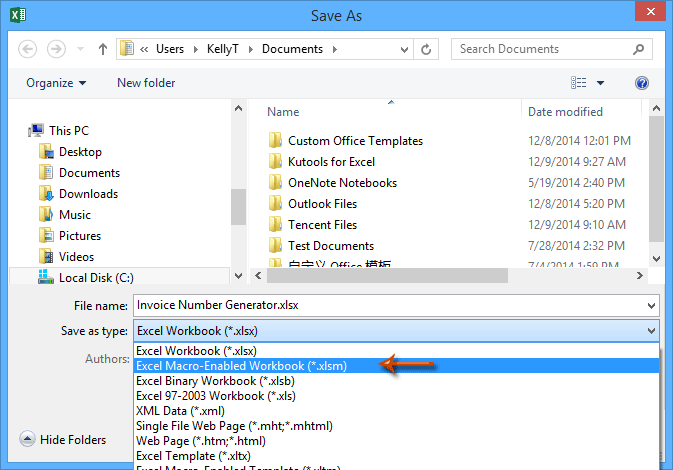
(1) ป้อนชื่อสำหรับสมุดงานนี้ในไฟล์ ชื่อไฟล์ กล่อง;
(2) คลิกไฟล์ บันทึกเป็นชนิด และระบุไฟล์ สมุดงานที่เปิดใช้งานแมโคร Excel (* .xlsm) จากรายการแบบหล่นลง
(3) คลิกเพื่อเปิดโฟลเดอร์ที่คุณจะบันทึกสมุดงานนี้
(4) คลิกไฟล์ ลด ปุ่ม
นับจากนี้เป็นต้นไปทุกครั้งที่คุณเปิดสมุดงานของตัวสร้างหมายเลขใบแจ้งหนี้หมายเลขใบแจ้งหนี้จะใหญ่กว่าครั้งสุดท้ายที่คุณเปิดสมุดงาน 1 ครั้ง โปรดทราบว่าคุณต้องบันทึกสมุดงานก่อนปิดทุกครั้ง
เพิ่มหมายเลขใบแจ้งหนี้ด้วยคุณสมบัติ Insert Sequence Number ของ KTE
คุณอาจสังเกตเห็นว่าวิธีแรกกำหนดให้คุณได้รับหมายเลขใบแจ้งหนี้ในสมุดงานที่ระบุเท่านั้น ยิ่งไปกว่านั้นเมื่อคุณลืมบันทึกสมุดงานที่ระบุก่อนปิดหมายเลขใบแจ้งหนี้จะทับซ้อนกัน แต่ด้วย Kutools สำหรับ Excel's แทรกหมายเลขลำดับ คุณสามารถแทรกหมายเลขใบแจ้งหนี้ที่ไม่ซ้ำกันและติดต่อกันไม่ว่าคุณจะใช้สมุดงานใด
Kutools สำหรับ Excel - เพิ่มประสิทธิภาพ Excel ด้วยเครื่องมือที่จำเป็นมากกว่า 300 รายการ เพลิดเพลินกับฟีเจอร์ทดลองใช้ฟรี 30 วันโดยไม่ต้องใช้บัตรเครดิต! Get It Now
1. เลือกเซลล์ที่คุณจะได้รับหมายเลขใบแจ้งหนี้จากนั้นคลิก Kutools > สิ่งที่ใส่เข้าไป > แทรกหมายเลขลำดับ.
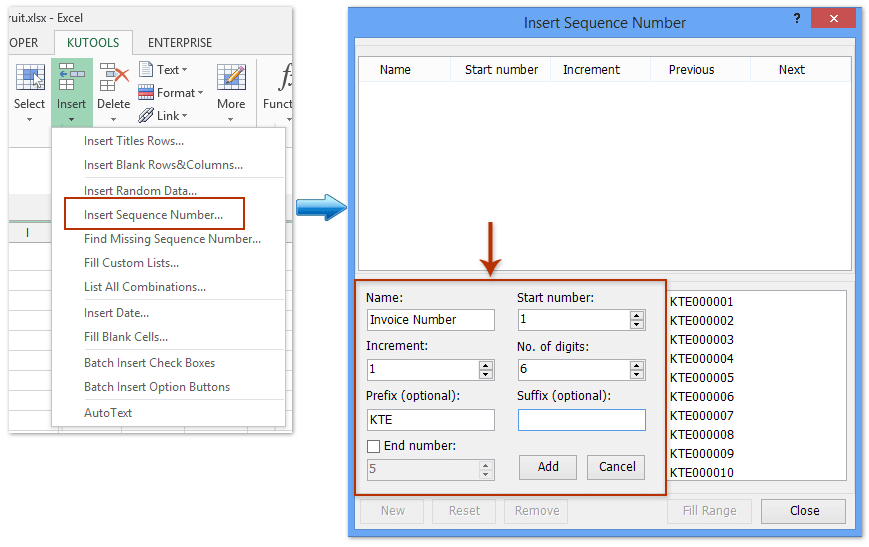
2. ในกล่องโต้ตอบแทรกหมายเลขลำดับคลิกที่ ใหม่ จากนั้นในพื้นที่แก้ไขหมายเลขลำดับการขยายโปรดทำดังนี้ (ดูภาพหน้าจอด้านบน):
(1) ใน ชื่อลำดับ ใส่ชื่อสำหรับชื่อลำดับใหม่เช่น เลขที่ใบส่งสินค้า.
(2) ใน การเพิ่มขึ้น ให้ป้อน 1;
(3) ใน คำนำหน้า (ไม่บังคับ) ใส่ชื่อ บริษัท ของคุณหรือข้อความอื่น ๆ ที่คุณจะแสดงในการขอเลขใบแจ้งหนี้
(4) ใน หมายเลขเริ่มต้น ให้ป้อนหมายเลขเริ่มต้นของหมายเลขใบแจ้งหนี้ของคุณเช่น 10000 or 1;
(5) ใน จำนวนหลัก ระบุตัวเลขเช่น 6;
(6) คลิกไฟล์ เพิ่ม ปุ่ม
3. เลือกลำดับที่สร้างใหม่ไว้และคลิกที่ไฟล์ เติมช่วง จากนั้นคลิกปุ่ม ปิดหน้านี้ ปุ่ม

ไม่ว่าคุณจะใช้สมุดงานใดก็ตาม แทรกหมายเลขลำดับ คุณลักษณะนี้จะสร้างหมายเลขใบแจ้งหนี้ที่ใหญ่กว่าครั้งสุดท้ายที่คุณใช้คุณลักษณะนี้ 1 หมายเลข คลิกเพื่อทราบข้อมูลเพิ่มเติมเกี่ยวกับเรื่องนี้ แทรกคุณลักษณะลำดับหมายเลขของ Kutools for Excel
Kutools สำหรับ Excel - เพิ่มประสิทธิภาพ Excel ด้วยเครื่องมือที่จำเป็นมากกว่า 300 รายการ เพลิดเพลินกับฟีเจอร์ทดลองใช้ฟรี 30 วันโดยไม่ต้องใช้บัตรเครดิต! Get It Now
การสาธิต: เพิ่มหมายเลขใบแจ้งหนี้ด้วยคุณลักษณะหมายเลขลำดับการแทรกของ KTE
แทรกหมายเลขใบแจ้งหนี้ที่ไม่ซ้ำกันและติดต่อกันในสมุดงานหลายเล่ม
โดยส่วนใหญ่เราสามารถแทรกหมายเลขใบแจ้งหนี้ตามสูตรหรือวิธีการอื่น ๆ ในแผ่นงานหรือสมุดงานเดียว แต่มีประสิทธิภาพ แทรกหมายเลขลำดับ คุณลักษณะของ Kutools for Excel คุณสามารถแทรกหมายเลขใบแจ้งหนี้ที่ไม่ซ้ำกันและติดต่อกันในสมุดงานหลายเล่มได้อย่างง่ายดาย
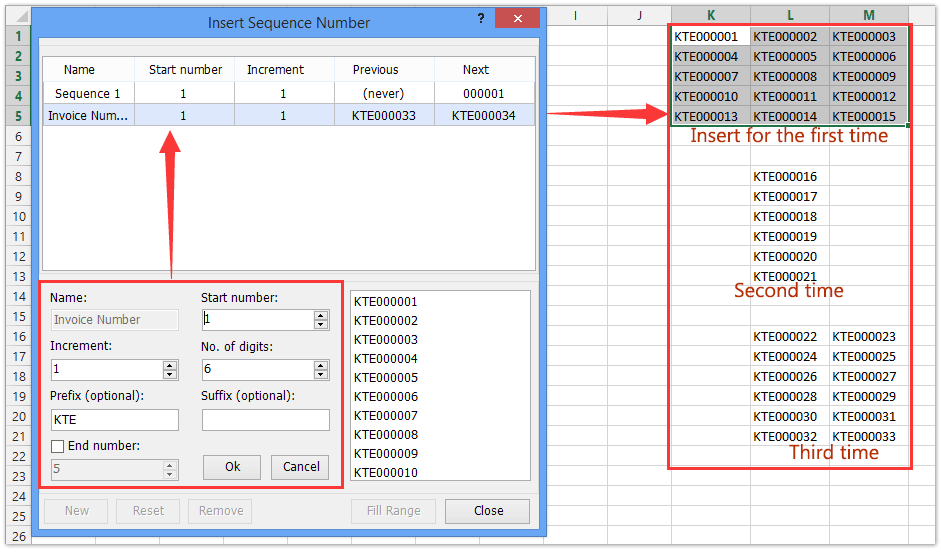
ค้นหาและแทรกหมายเลขลำดับที่ขาดหายไปทั้งหมด (หมายเลขใบแจ้งหนี้) ในรายการใน Excel ได้อย่างง่ายดาย
ดังที่เราทราบหมายเลขใบแจ้งหนี้จะติดต่อกันตามปกติ แต่บางครั้งหมายเลขใบแจ้งหนี้บางส่วนอาจหายไปเนื่องจากความผิดพลาด Kutools สำหรับ Excel's ค้นหาหมายเลขลำดับที่ขาดหายไป ยูทิลิตี้สามารถช่วยคุณค้นหาและแทรกหมายเลขใบแจ้งหนี้ที่หายไปทั้งหมดและเน้นแถวหรือแทรกแถวว่างเมื่อพบหมายเลขใบแจ้งหนี้ที่หายไป
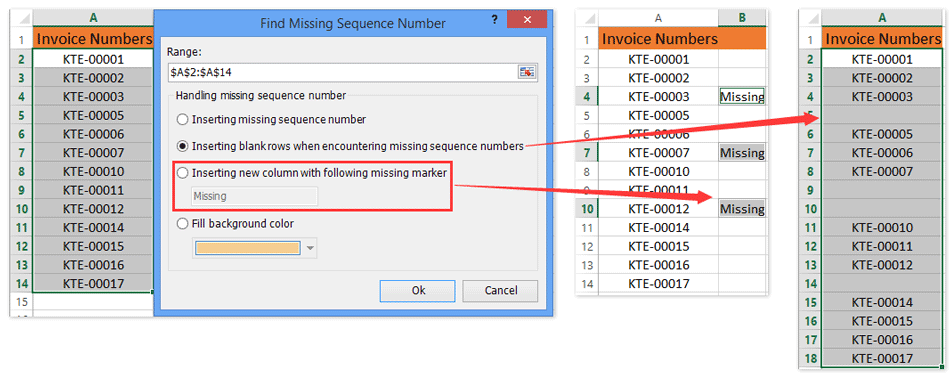
สุดยอดเครื่องมือเพิ่มผลผลิตในสำนักงาน
เพิ่มพูนทักษะ Excel ของคุณด้วย Kutools สำหรับ Excel และสัมผัสประสิทธิภาพอย่างที่ไม่เคยมีมาก่อน Kutools สำหรับ Excel เสนอคุณสมบัติขั้นสูงมากกว่า 300 รายการเพื่อเพิ่มประสิทธิภาพและประหยัดเวลา คลิกที่นี่เพื่อรับคุณสมบัติที่คุณต้องการมากที่สุด...

แท็บ Office นำอินเทอร์เฟซแบบแท็บมาที่ Office และทำให้งานของคุณง่ายขึ้นมาก
- เปิดใช้งานการแก้ไขและอ่านแบบแท็บใน Word, Excel, PowerPoint, ผู้จัดพิมพ์, Access, Visio และโครงการ
- เปิดและสร้างเอกสารหลายรายการในแท็บใหม่ของหน้าต่างเดียวกันแทนที่จะเป็นในหน้าต่างใหม่
- เพิ่มประสิทธิภาพการทำงานของคุณ 50% และลดการคลิกเมาส์หลายร้อยครั้งให้คุณทุกวัน!
